집 >소프트웨어 튜토리얼 >모바일 애플리케이션 >녹화된 클립의 오른쪽 상단에 있는 워터마크를 제거하는 방법
녹화된 클립의 오른쪽 상단에 있는 워터마크를 제거하는 방법
- WBOYWBOYWBOYWBOYWBOYWBOYWBOYWBOYWBOYWBOYWBOYWBOYWB앞으로
- 2024-02-23 14:22:051177검색
php 편집기 Yuezi Instant Editing은 강력한 비디오 편집 도구이지만 많은 사용자는 오른쪽 상단에 있는 워터마크를 제거하는 방법을 모릅니다. 워터마크는 비디오의 전반적인 효과에 영향을 미치기 때문에 이 도구를 사용할 때 워터마크를 제거하는 것은 중요한 단계입니다. 아래에서는 녹화된 클립의 오른쪽 상단에 있는 워터마크를 빠르게 제거하는 데 도움이 되는 몇 가지 간단한 방법을 소개합니다.
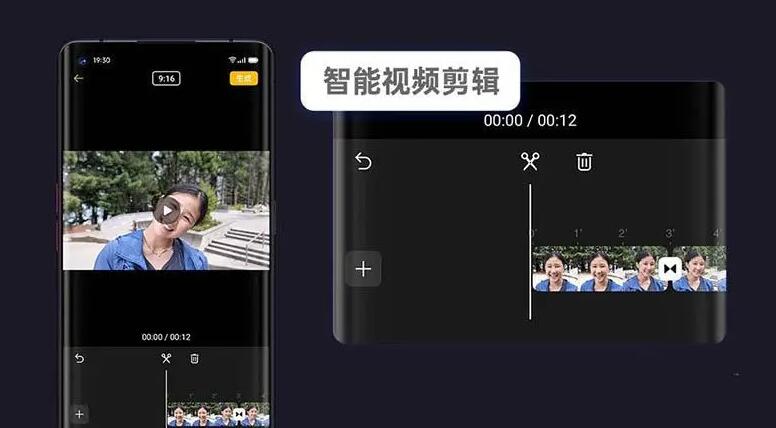
녹화된 클립의 오른쪽 상단에 있는 워터마크를 제거하는 방법
1. 먼저 소프트웨어를 열고 오른쪽 하단의 내를 클릭하세요.
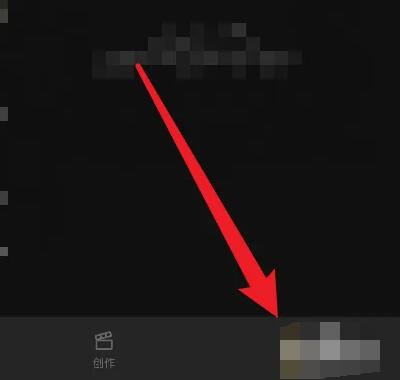
2. 입력 후 우측 상단의 설정 버튼을 클릭합니다.
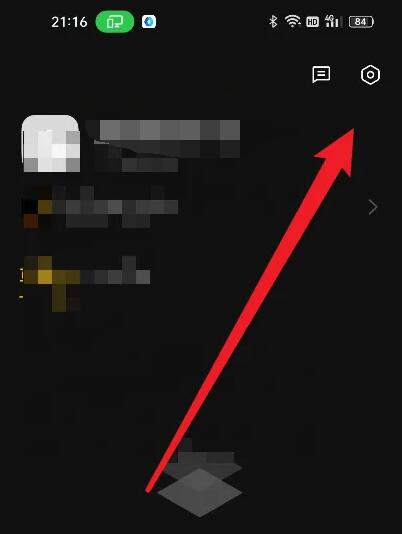
3. 비디오 워터마크를 찾아 끄면 워터마크가 나타나지 않습니다.
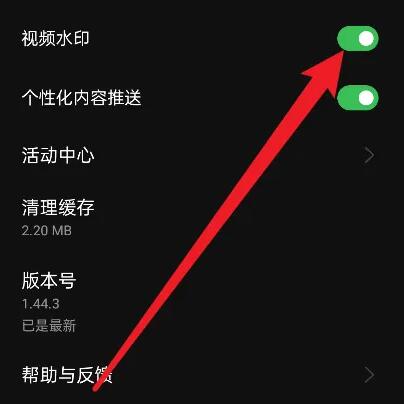
위 내용은 녹화된 클립의 오른쪽 상단에 있는 워터마크를 제거하는 방법의 상세 내용입니다. 자세한 내용은 PHP 중국어 웹사이트의 기타 관련 기사를 참조하세요!
성명:
이 기사는 5haoxue.net에서 복제됩니다. 침해가 있는 경우 admin@php.cn으로 문의하시기 바랍니다. 삭제
이전 기사:미국에서 쌀 동전을 구입하는 방법다음 기사:미국에서 쌀 동전을 구입하는 방법

